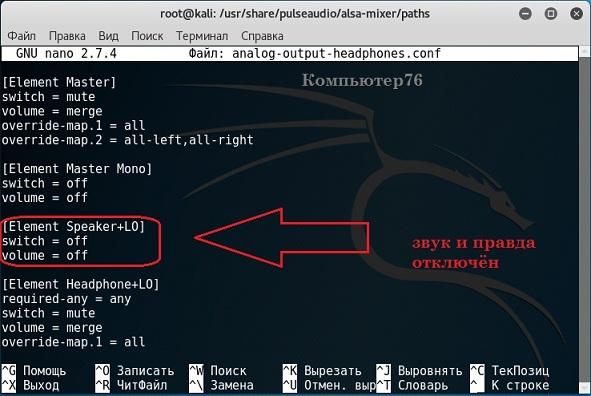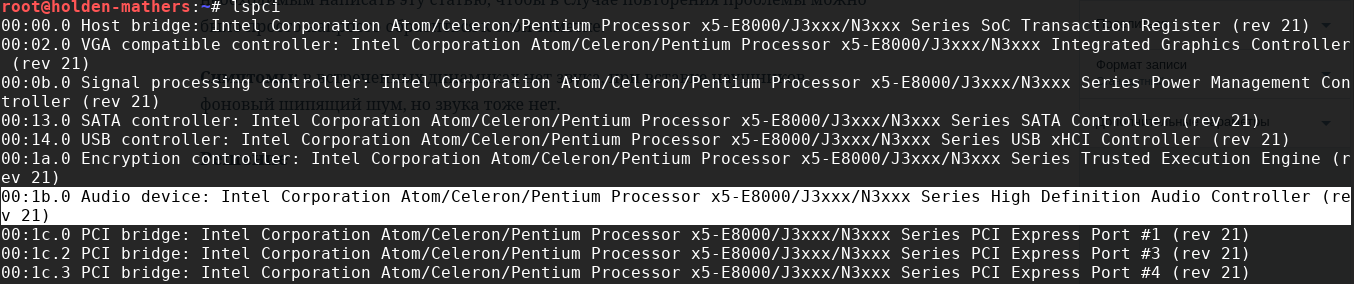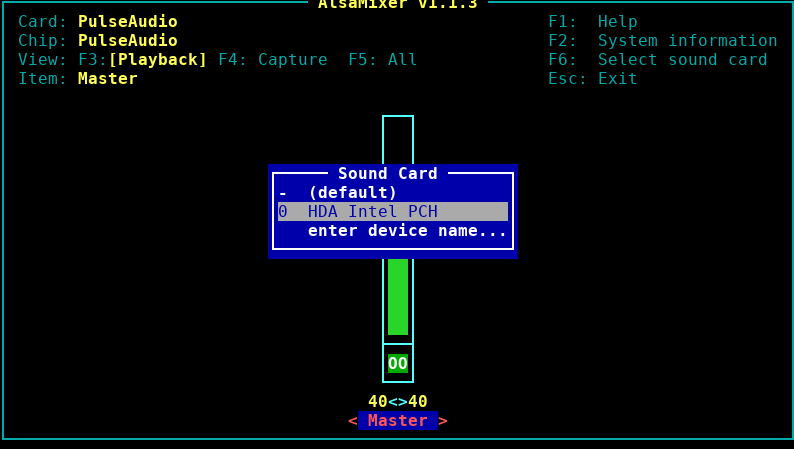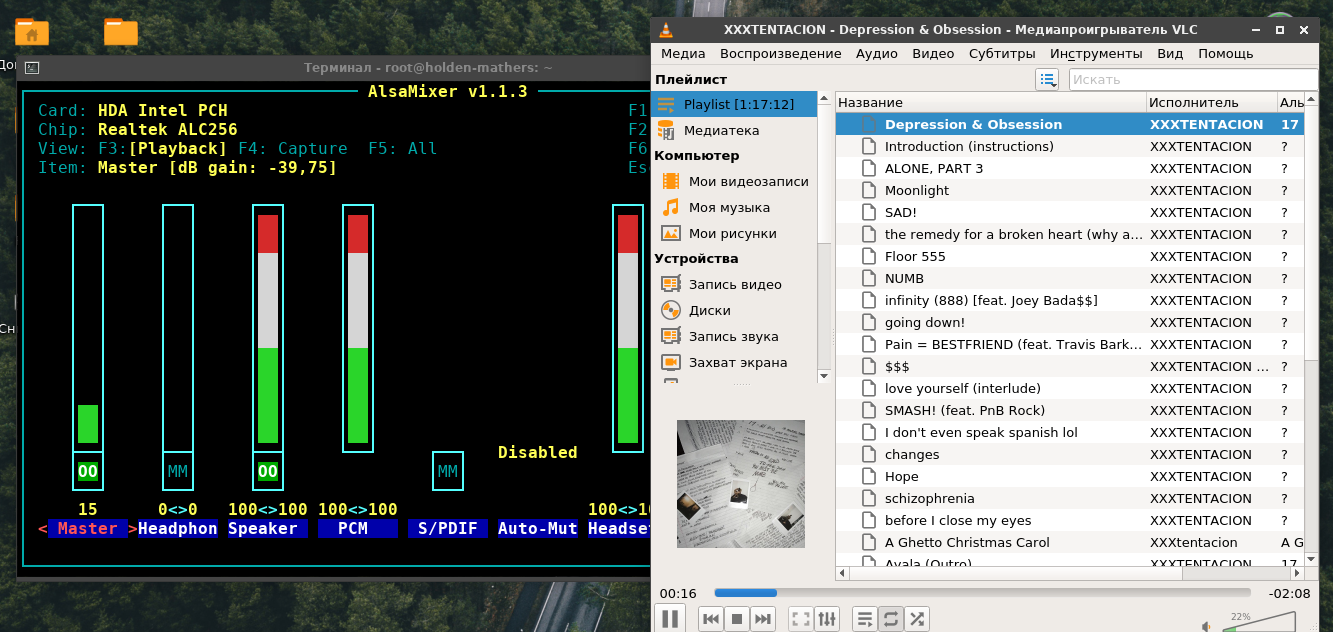Статья дополнена по просьбе читателей: исправляем отсутствие звука в разъёме наушников. Если вы не нашли значка громкости в учётной записи root — вам в статью В Кали нет значка громкости.
Симптомы.
А раньше почему-то был… И ничего не предпринималось ведь…
У меня стоит 64-х битная версия Кали 2.0, но, думаю, прокатит и в остальных версиях. Пару простых команд — и мы в седле. Насколько я успел разобраться, нижеследующие советы в версиях 2019.Х также прокатывают. В последних версиях будьте внимательны — звук может быть активирован, но сигналов динамики, как прежде, при щёлкании мышкой по ползунку громкости не подают. Лучше включить музыку и проверять проделанное.
Кто забыл английский, напомню, что аудиоустройство так и называется — audio. То есть вот оно, родимое:

Мой терминал ответил, что всё на месте. А раз так, запустим AlsaMixer и проверим настройки устройств воспроизведения и записи звука:
Ну точно… Всё приглушено… Видите спаренные ММ или одинарные М внизу каждого из устройств?
Через F6 выберу карту, выделенную терминалом:
А теперь с помощью стрелок вправо-влево и клавиши М (латинской, конечно) я снимаю атрибут «muted — приглушён«. Клавиши вверх-вниз увеличат-уменьшат звук. У меня получилось так:
Вуаля. Всё работает, мир снова полон красок и, конечно, звуков. Ну не в тишине же наказывать недобросовестных владельцев блогов и сайтов.
В Кали Линукс нет звука: не работают наушники
После обращения одного из пользователей обнаружил, что у меня звука через AUX разъём тоже нет. Тогда приступаем к исправлению. Вынимаем наушники из линейного входа. В терминале записываем команды — найдём файлы конфигурации аудио:
И изучаем файл конфигурации:
Мне осталось только сменить значение off на on:
Кстати, вы можете сменить значения off на on на всех позициях документа настроек. Уверен это поможет озвучить Кали по всем устройствам и входам. Сохраняю изменения в документе через CTRL + O и перезагружаю Кали. По необходимости можно исправить значение volume = off на volume = ignore. Всё.
Кали линукс нет звука
А раньше почему-то был… И ничего не предпринималось ведь…
У меня стоит 64-х битная версия Кали 2.0, но, думаю, прокатит и в остальных версиях. Пару простых команд — и мы в седле.
Сначала проверим, не делась ли куда звуковая карта. Наберём в терминале запрос на вывод имеющихся устройств:
Кто забыл английский, напомню, что аудиоустройство так и называется — audio. То есть вот оно, родимое:
список устройств кали линуксНужное я выделил. Ну что, уже легче. Проверим, не слетела ли сама аудиослужба. Но чтобы время не тратить, сразу наберите в терминале команду:
apt-get install libasound2 alsa-utils alsa-oss
установка аудио кали линукс
Мой терминал ответил, что всё на месте. А раз так, запустим AlsaMixer и проверим настройки устройств воспроизведения и записи звука:
Ну точно… Всё приглушено… Видите спаренные ММ внизу каждого из устройств?
в кали линукс нет звука
Через F6 выберу карту, выделенную терминалом:
звуковая карта по умолчанию
А теперь с помощью стрелок вправо-влево и клавиши М (латинской, конечно) я снимаю атрибут «muted — приглушён«. Клавиши вверх-вниз увеличат-уменьшат звук. У меня получилось так:
пропал звук кали линукс
Вуаля. Всё работает, мир снова полон красок и, конечно, звуков. Ну не в тишине же наказывать недобросовестных владельцев блогов и сайтов.
/dev/null
В один «прекрасный день» пропал звук в моей Kali Linux. Еще давно, при первой установке я сталкивался с такой проблемой, но решил его быстро и забыл про это.
Симптомы: в встроенных динамиках нет звука, при подключении наушников фоновый шипящий шум, но звука тоже нет.
Решение
Проверяем, не далась ли куда-нибудь наша звуковая карта — lspci. Она на месте.
Идем дальше и убиваем все процессы утилиты pulseaudio, командой sudo killall pulseaudio.
После чего, удалить сам Pulseaudio. Данная программа служит для принятия звукового потока от приложений и передачи его к звуковой архитектуре Linux — Alsa. Выполняем команду sudo apt-get purge pulseaudio pulseaudio-utils gstreamer0.10-pulseaudio paman pavumeter pavucontrol.
Далее устанавливаем Alsa — sudo apt-get install alsa-base alsa-tools alsa-tools-gui alsa-utils alsa-oss alsamixergui libalsaplayer0.
И сам PulseAudio командой sudo apt-get install pulseaudio.
После проделанных выше команд перезагружаем компьютер и проверяем звук. В моем случае звука всё еще не было. Если у вас такая же проблема действуем дальше.
Выполняем команду alsamixer, нажимаем f6 и выбираем нашу звуковую карту.
Смотрим, чтобы в разделе Master и Headphone не было значка MM. Для этого нужно нажать клавишу M на клавиатуре и удерживать кнопку«вверх» для изменения громкости.
Таким образом будет выглядеть alsamixer без подключения наушников при просушивании музыки.
При подключении наушников автоматический снимется Mute с Headphone и звук пойдет в наушниках.
Как включить звук в Kali Linux
Хотя самая известная фраза Kali Linux звучит так: «Чем тише вы, тем больше вы способны слышать», как гражданин планеты Земля, я прошу прощения и позволю себе нарушить это правило. Как простой разработчик, я люблю слушать музыку во время работы, и по умолчанию в Kali Linux 2016.2 звук не работает.
Выполните следующие действия, чтобы настроить аудио сервисы для прослушивания музыки во время работы!
1. Остановите любую звуковую службу
Команда killall используется для уничтожения всех процессов (запущенных экземпляров программ), связанных с программами, имена которых предоставляются в качестве аргументов. В этом случае вам нужно остановить любой pulseaudio сервис (в случае, если он запущен):
Необходимо остановить любую работающую службу pulseaudio, так как это предотвратит любую проблему с удалением позже.
2. Удалите pulseaudio
PulseAudio — это звуковая система для операционных систем POSIX, что означает, что она является прокси для ваших звуковых приложений. Это позволяет вам выполнять расширенные операции с вашими звуковыми данными, когда они проходят между вашим приложением и вашим оборудованием. PulseAudio предназначен для систем Linux.
Вы можете удалить его, используя следующую команду:
Чистка идентична apt-get remove за исключением того, что пакеты удалены и очищены. Очистка означает, что любые файлы конфигурации также будут удалены.
3. Установите alsa-base
alsa-base — это пакет, который содержит различные файлы конфигурации для драйверов alsa. Для работы alsa в системе с данной звуковой картой в ядре должен быть драйвер alsa для этой карты. linux 2.6, поставляемый в пакетах linux-image, содержит драйверы alsa для всех поддерживаемых звуковых карт в виде загружаемых модулей.
Установите его с помощью следующей команды:
4. Установите kmix
KMix — это приложение, позволяющее вам изменять громкость звуковой карты. Несмотря на небольшой размер, он полнофункциональный и поддерживает несколько платформ и звуковых драйверов.
Вы можете установить его с помощью следующей команды:
Важный
На этом этапе вы должны перезагрузить машину, чтобы избежать ошибок на следующем шаге. Сохраните эту статью на панели закладок своего браузера и вернитесь после перезагрузки компьютера.
5. Установите pulseaudio
Как только компьютер снова запустится, откройте новый терминал и приступите к установке pulseaudio с помощью следующей команды:
6. Установите ядро gnome
Пакеты Gnome-core содержат необходимые компоненты для сред рабочего стола, установите их с помощью следующей команды:
Перезагрузите компьютер еще раз, и звук должен работать. Если вы считаете, что эти шаги не нужны, помните, что Kali — это дистрибутив Linux, специально предназначенный для профессиональных тестировщиков проникновения и специалистов по безопасности, поэтому это компоненты, которые не работают, поскольку они не являются необходимыми для распространения.
Кали линукс нет звука
Сам очень долго боролся с этим недугом, только пару дней назад понял в чем было дело, но пока искал решение я собрал немного безопасных способов, которые с большой долей вероятности смогут Вам помочь, но если не помогут, то уж точно не навредят.
Ищем свои симптомы и берем лечение.
Проблема: PulseAudio работает некорректно.
Решение: В домашней папке создаем файл «.asoundrc» (с точкой в начале имени файла).
В него вставляем:
Проблема: Звук есть, на наушники переключается нормально, но не работает микрофон.
Решение: 1.
2. Выбираем свой аудио-кодек в верхнем левом углу.
3. В правом верхнем углу жмем «show unconnected pins»
4. Ищем «Pin ID: 0x12», жмем «override», выбираем «internal mic»
5. В правом нижнем углу жмем «Apply now».
6. Идем в alsamixer, жмем F4, настраиваем громкость микрофона.
7. Идем в pavucontrol, настраиваем громкость микрофона.
Чтобы данные настройки подхватывались при каждой загрузке системы, после пункта №5 Вам нужно будет также нажать кнопку «Install boot override». Однако, делать это следует ТОЛЬКО в том случае, если Вы уверены, что всё настроили правильно и проблема решена.
Проблема: При подключении наушников звук играет сразу везде (и с динамиков, и в наушниках)
Решение: запускаем терминал, вводим туда «alsamixer». Ищем ползунок «Auto-Mute» и меняем его значение (Enabled/Disabled).